Como ativar um computador que esteja no modo de suspensão ou desligado usando o recurso Wake On LAN
Quando todos os requisitos forem atendidos, será possível usar o Wake On LAN para ativar um computador que está em modo inativo (PC e Mac) ou desligado (PC).
Requisitos mínimos
- O computador que você está tentando despertar deve estar conectado por cabo (não por Wi-Fi)
- Um segundo computador Host deve estar ligado e na mesma rede para enviar A solicitação de ativação
Wake On LAN para um PC Windows
Como habilitar o Wake On LAN em um PC Windows.
- Certifique-se de que o Wake On LAN esteja habilitado no BIOS do computador que você deseja despertar. Consulte o guia do usuário do seu computador ou a placa-mãe para localizar o switch BIOS apropriado, normalmente Wake On LAN pelo S5.
- Abra o LogMeIn Control Panel e navegue para . Em Wake On LAN, selecione Ativar “Wake On LAN” em repouso e energia. Não consegue acessar este recurso? Se o host foi instalado por um administrador ou por meio de um Link de instalação do Central, seu administrador pode ter limitado seu acesso a este recurso. Para obter mais informações, entre em contato com o administrador.
Qualquer computador pronto para Wake On LAN mostra o Mudar para ao lado do computador. Para ativar o computador, clique no botão. Pode levar vários minutos para que o computador seja ativado.
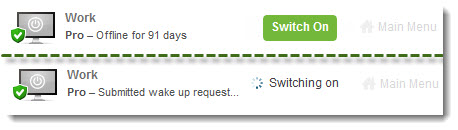
Wake On LAN no navegador

Wake On LAN em um smartphone ou tablet
Ainda não está funcionando? Consulte Solução de problemas na LAN em um PC Windows.
Wake On LAN para Mac
Como habilitar o Wake On LAN em um Mac.
- No computador que você deseja ativar, , ative wake para acesso à rede .
- Não é possível acessar este recurso? Se o seu Mac fizer parte de um domínio ou de uma rede, seu administrador de domínio pode ter restringido alguns dos recursos e configurações disponíveis em seu Mac. Para obter mais informações, entre em contato com o administrador.
- Abra o LogMeIn Control Panel e navegue para . Em Wake On LAN, selecione Ativar “Wake On LAN” em repouso e energia.
Qualquer computador pronto para Wake On LAN mostra o Mudar para ao lado do computador. Para ativar o computador, clique no botão. Pode levar vários minutos para que o computador seja ativado.
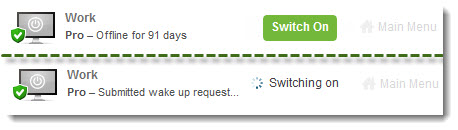
Wake On LAN no navegador

Wake On LAN em um smartphone ou tablet
Ainda não está funcionando? Consulte Solução de problemas de Wake On LAN em um Mac.
Solução de problemas na LAN em um PC Windows
A seguir, você verá alguns passos que podem ser seguidos para solucionar problemas ao tentar despertar um PC.
- Chipset da placa-mãe
- Adaptador de rede (caso você tenha atualizado recentemente para Windows 10, verifique se os drivers do adaptador de rede estão atualizados)
- BIOS
Tip: No BIOS, Gerenciamento de energia, Slack profunda deve estar desativado.
Consulte o fabricante do seu computador ou hardware para obter assistência para fazer download e instalar drivers e firmware.
Como ativar o Wake On LAN no Windows 10
- S0: o sistema está ligado;
- S1: energia na suspensão (POS, Power on Suspend): a energia é mantida na CPU e na RAM;
- S2: CPU desligada;
- S3: espera, repouso ou suspensão: a RAM ainda recebe energia;
- S4: hibernação: a memória é salva no disco rígido e o sistema é desligado;
- S5: desligar: o botão de ligar ainda recebe energia.
Para obter mais informações, acesse o Site de suporte da Microsoft.
Solução de problemas de Wake On LAN em um Mac
A seguir, você verá alguns passos que podem ser seguidos para solucionar problemas ao tentar despertar um Mac.
Primeiro, certifique-se de atender aos requisitos de hardware para usar o Wake On LAN:
- Confirme se o computador está em uma rede cabeada (não em Wi-Fi). Não há suporte para o recurso Wake On LAN em hosts Mac em redes sem fio.
- Certifique-se de que o host esteja em modo de espera, repouso ou hibernação (especificação ACPI S3 ou S4).
- Não é possível ativar um Mac desligado.
Ajustar as configurações de Gerenciamento de energia em um arquivo de Configuração do sistema
Verifique as configurações de Gerenciamento de energia no Mac que deseja despertar.
Ajustar as configurações de Gerenciamento de energia no Terminal
Certifique-se de que o host esteja em espera, repouso ou hibernação (especificação ACPI S3 ou S4). Não é possível ativar um Mac desligado.
- S0: o sistema está ligado;
- S1: energia na suspensão (POS, Power on Suspend): a energia é mantida na CPU e na RAM;
- S2: CPU desligada;
- S3: espera, repouso ou suspensão: a RAM ainda recebe energia;
- S4: hibernação: a memória é salva no disco rígido e o sistema é desligado;
- S5: desligar: o botão de ligar ainda recebe energia.
Para obter mais informações, acesse o Site de suporte da Apple.
Posso testar meu computador para Wake On LAN compatibilidade?
Realize essas etapas se estiver confortável com a interface de linha de comando.
